25 Comenzi rapide de la tastatură ToDoist pentru o gestionare mai eficientă a timpului
Todoist Erou / / July 24, 2021

Ultima actualizare la

În acest articol, vom schița și demonstra toate comenzile rapide de la tastatură disponibile pentru dvs. ca utilizator ToDoist.
ToDoist este un instrument puternic de gestionare a timpului pe care oricine îl poate folosi gratuit. Există, de asemenea, câteva funcții avansate utile disponibile pentru oricine dorește să plătească pentru planul premium ieftin.
Cu toate acestea, la utilizați ToDoist cât mai eficient posibil, este o idee minunată să învățați și să memorați toate comenzile rapide de la tastatură ToDoist disponibile.
În acest articol, vom schița și demonstra toate comenzile rapide de la tastatură disponibile pentru dvs. ca utilizator ToDoist.
Notă: Toate comenzile rapide detaliate mai jos vor funcționa pe cea mai populară versiune web a ToDoist.
Comenzi rapide de la tastatură generale
Înainte de a ajunge la comenzile rapide de la tastatură ToDoist cu utilizări mai specifice, există câteva comenzi rapide de la tastatură de uz general pe care probabil le veți folosi cel mai frecvent.
- presa m pentru a deschide sau a restrânge meniul lateral.
- presa h pentru a reveni la vizualizarea „acasă” (aceasta este Azi opțiunea de meniu).
- Selectați mai multe sarcini simultan ținând apăsate Ctrl sau Shift (pe Windows) sau tasta de comandă (pe Mac) și faceți clic stânga pe mai multe sarcini pentru a le selecta. Puteți utiliza meniul din partea de sus pentru a acționa asupra acestora sarcini multiple o dată.
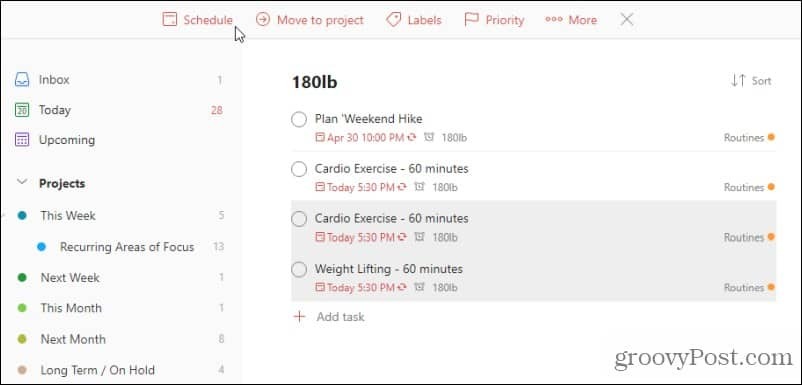
- presa q pentru a adăuga rapid o nouă sarcină, A pentru a o adăuga în partea de jos a listei curente sau A pentru a o adăuga în partea de sus a listei curente.
- presa s pentru a adăuga o nouă secțiune (secțiunile vă permit să grupați sarcini sub antetul lor).
- presa / sau f pentru a deschide fereastra de căutare (câmpul de căutare este locul în care puteți găsi sarcini și alte elemente din lista dvs. de sarcini).
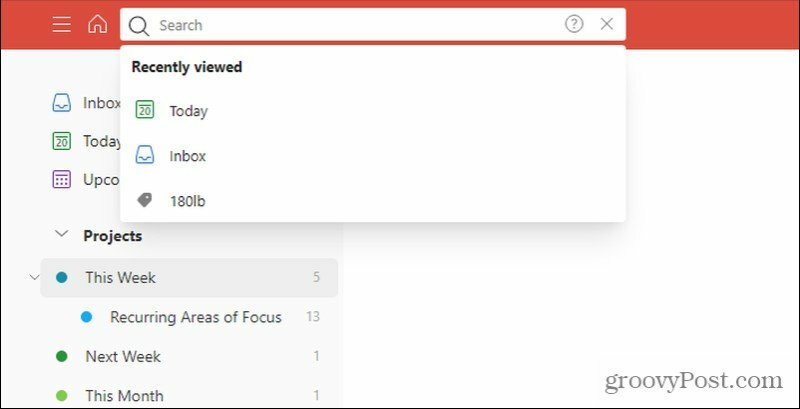
- Tine Schimb tasta și apăsați v pentru a schimba vizualizarea listă curentă într-o vizualizare de bord Kanban.
Toate comenzile rapide de la tastatură ToDoist de mai sus vă vor ajuta să navigați rapid, să căutați sau să adăugați sarcini noi. Cu toate acestea, mai sunt încă multe comenzi rapide care trebuie acoperite.
Adăugarea rapidă a articolelor
Ați învățat cum să adăugați rapid sarcini în secțiunea de mai sus, dar există comenzi rapide cu adăugare rapidă pentru a adăuga și alte elemente.
Comenzile rapide de la tastatură cu adăugare rapidă de mai jos funcționează numai atunci când aveți o sarcină deschisă, iar cursorul dvs. se află în câmpul de activitate.
- presa @ urmat de text pentru a adăuga o nouă etichetă unei sarcini.
- presa # și selectați un proiect la care doriți să atașați acea sarcină.
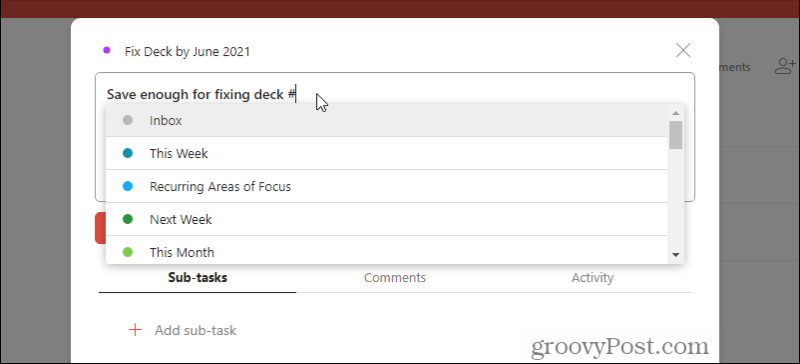
- presa / pentru a alege o secțiune pentru sarcină.
- presa + să atribuiți rapid sarcina cuiva.
- Tip p1 prin p4 pentru a acorda prioritate unei sarcini (textul va fi modificat în steagul de prioritate corect).
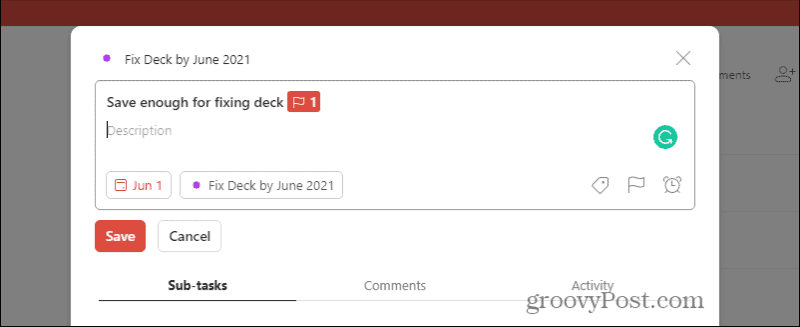
Comenzi rapide de la tastatură de editare a sarcinilor
Când adăugați o sarcină nouă sau editați una existentă, puteți utiliza orice comenzi rapide de la tastatură de mai jos.
- Tine Alt tasta și faceți clic pe sarcină (sau pe Opțiune tastă pe Mac) și puteți edita numele sarcinii.
- presa Esc pentru a anula orice schimbați în prezent în timp ce editați o sarcină.
- După ce creați o activitate, dacă doriți să o salvați și să creați imediat o altă activitate sub aceasta, țineți apăsat butonul Schimb tasta și apăsați introduce.
- Dacă doriți să salvați sarcina și să creați o nouă sarcină deasupra acesteia, țineți apăsat butonul Ctrl tasta și apăsați introduce.
- În timp ce editați o sarcină, puteți trece la sarcina de deasupra acesteia ținând apăsat Ctrl și apăsând pe Sus săgeată sau apăsați tasta Jos săgeată pentru a trece la sarcina de sub ea.
Comenzi rapide ToDoist pentru sortarea sarcinilor
Când vă aflați în vizualizarea listei de sarcini într-un proiect în ToDoist, puteți sorta rapid lista sarcinilor cu patru comenzi rapide de la tastatură.
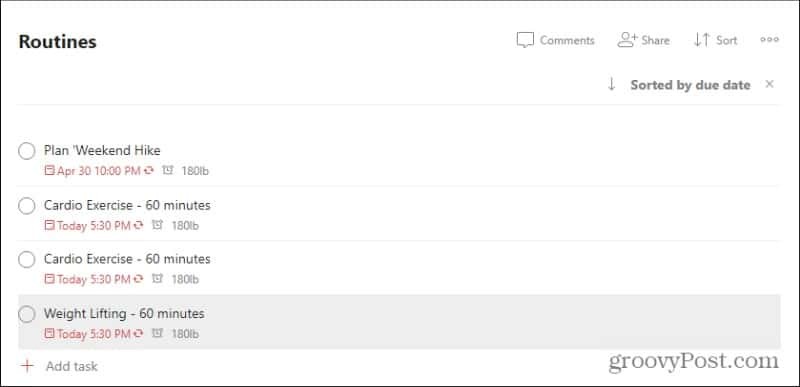
- d - sortati dupa data
- p - sortează după prioritatea sarcinii
- n - sortează după numele sarcinii
- r - sortează după numele persoanei atribuite sarcinii
Utilizarea comenzilor rapide de la tastatură ToDoist pe alte platforme
În principal, toate comenzile rapide de mai sus care funcționează pe versiunea web a ToDoist funcționează în general pe aplicațiile pentru alte platforme, cu câteva excepții.
Pe Windows 10, există două comenzi rapide „globale” suplimentare.
- apasă pe Windows cheie, Alt, și S pentru a comuta între afișarea sau ascunderea aplicației ToDoist.
- apasă pe Windows cheie, Alt, și Î pentru a adăuga rapid o nouă sarcină.
Pe macOS, aceleași comenzi rapide globale sunt după cum urmează.
- presa Ctrl, Comanda cheie și T pentru a arăta sau ascunde ToDoist.
- presa Ctrl, Comanda cheie și A pentru a adăuga o nouă sarcină.
Majoritatea oamenilor nu vor folosi niciodată comenzile rapide de la tastatură pe Android sau iOS, deoarece veți avea nevoie de o tastatură mobilă pentru a face acest lucru. Cu toate acestea, dacă intenționați să utilizați o tastatură mobilă, puteți accesa lista de comenzi rapide de la tastatură mobilă pe site-ul ToDoist.
Cum se șterge memoria cache Google Chrome, cookie-urile și istoricul navigării
Chrome face o treabă excelentă de a stoca istoricul de navigare, memoria cache și cookie-urile pentru a optimiza performanțele browserului dvs. online. Așa este cum să ...
Potrivirea prețurilor în magazin: Cum să obțineți prețuri online în timp ce faceți cumpărături în magazin
Cumpărarea în magazin nu înseamnă că trebuie să plătiți prețuri mai mari. Datorită garanțiilor de potrivire a prețurilor, puteți obține reduceri online în timp ce faceți cumpărături în ...
Cum să faceți cadou un abonament Disney Plus cu un card cadou digital
Dacă v-ați bucurat de Disney Plus și doriți să îl împărtășiți cu alții, iată cum să cumpărați un abonament cadou Disney + pentru ...
Ghidul dvs. pentru partajarea documentelor în Documente, Foi de calcul și Prezentări Google
Puteți colabora cu ușurință cu aplicațiile web de la Google. Iată ghidul dvs. pentru partajarea în Documente, Foi de calcul și Prezentări Google cu permisiunile ...
